¿No usas Cortana, el asistente virtual inteligente de Microsoft integrado en Windows 10? Si su presencia te molesta, puedes ocultarlo e incluso apagarlo.
Cortana es el asistente virtual "inteligente" de Microsoft. Similaire à Siri d'Apple et à l'Assistant Google, il est d'abord apparu sur Windows Phone – le système d'exploitation mobile de Microsoft, désormais abandonné – avant d'être intégré en standard à Windows 10. Comme d'autres assistants virtuels, il fonctionne à la voix, permet d'obtenir diverses informations (météo, réunions inscrites dans l'agenda, etc.) en cherchant si besoin des réponses en ligne ou encore enregistrer des mémos, envoyer des courriels ou noter des rendez- vosotras.
Para funcionar de manera óptima, Cortana recopila diversa información relacionada con su actividad y su cuenta de Microsoft: ubicación geográfica y ubicaciones habituales, historial de búsqueda en Bing, áreas de interés, contactos, citas, comunicaciones, información de determinadas aplicaciones (Salud, Deporte, etc.) … Es posible limitar esta curiosidad en la configuración de Windows, pero si no te gusta esta naturaleza intrusiva, si tu PC no tiene micrófono o si nunca usas este asistente, puedes apagarlo. No se recomienda una desinstalación completa porque el procedimiento es complejo y Cortana está vinculado a algunos componentes esenciales de Windows.
¿Cómo apago Cortana a través de la configuración de Windows 10?
Si la presencia de Cortana le molesta, puede apagarla ajustando varias configuraciones de Windows 10.
- Haga clic en el bouton Cortana (el icono del círculo) en la barra de tareas para abrir la ventana del asistente.
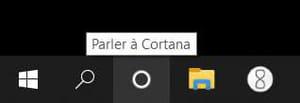
- En la ventana de Cortana, haga clic en elicono de engranaje de la Configuración.
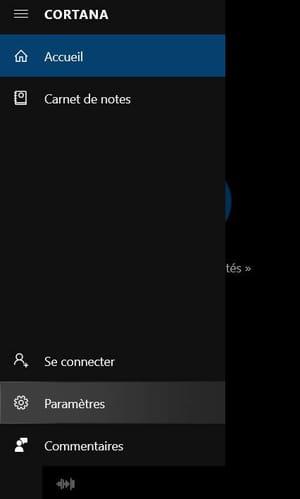
- En la ventana de opciones de Hablar con Cortana, desmarque todos los interruptores para desactivar las opciones.
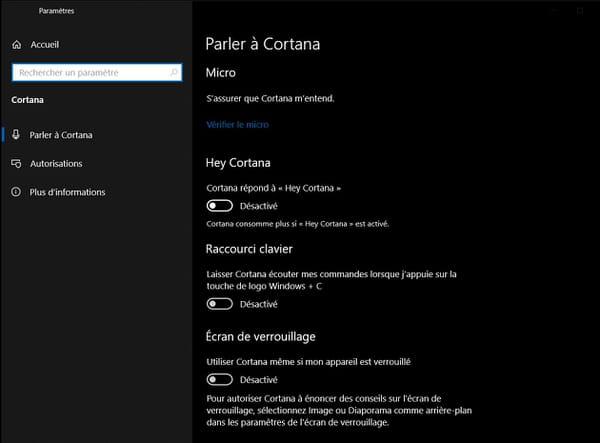
- En el menú de la izquierda, luego haga clic en el encabezado permisos.
- Primero, verifique si Cortana está vinculado a su cuenta de Microsoft. Si es así, haga clic en su cuenta.
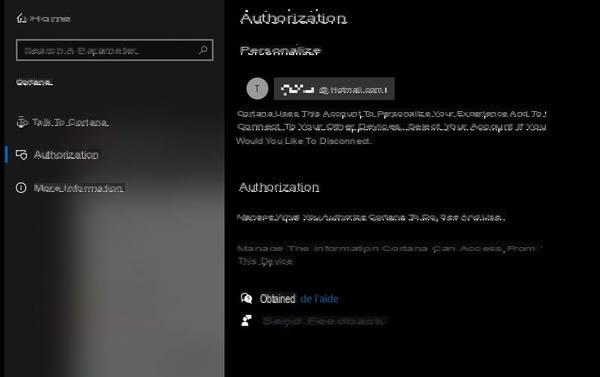
- En la ventana que aparece, haga clic en Salir debajo de la línea de su cuenta.
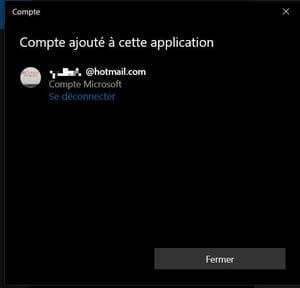
- De vuelta en la ventana de Permisos, haga clic en el enlace Administrar a qué información puede acceder Cortana desde este dispositivo.
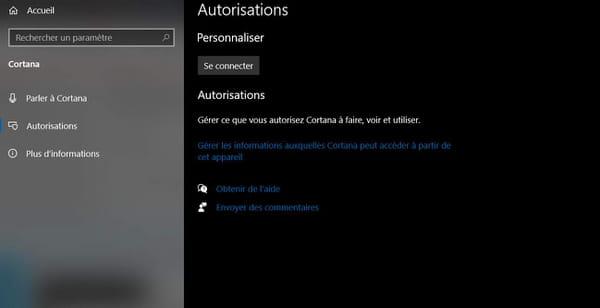
- Desmarque todos los interruptores en esta ventana para cambiarlos al modo discapacitado.
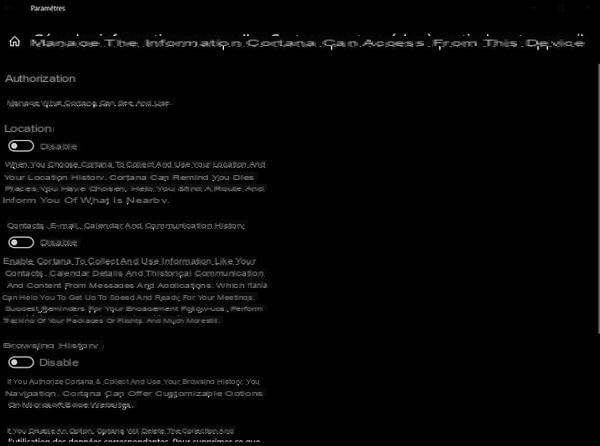
- Cuando todo esté deshabilitado, haga clic en elicono de casa a la izquierda del nombre de la ventana para volver al inicio de Configuración de Windows.
- En Configuración de Windows, abra la sección Confidencialidad.
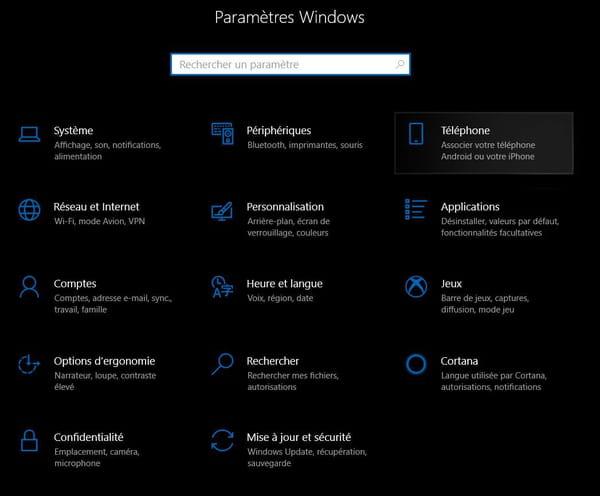
- En el menú de la izquierda, seleccione el encabezado Entrada manuscrita y personalización de entrada. En la ventana de la derecha, desmarque el interruptor en la sección Conócete a ti mismo para apagarlo.
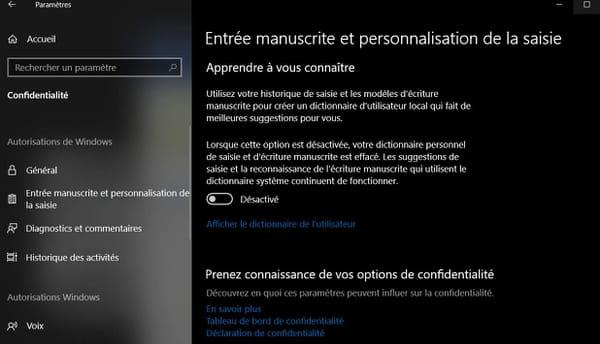
- Luego seleccione el encabezado Voix en el menú de la izquierda. Desmarque el interruptor en la sección de reconocimiento de voz en línea para apagarlo. Tenga cuidado, si está utilizando el reconocimiento de voz para algo que no sea Cortana (como el dictado de texto), no desactive la opción.
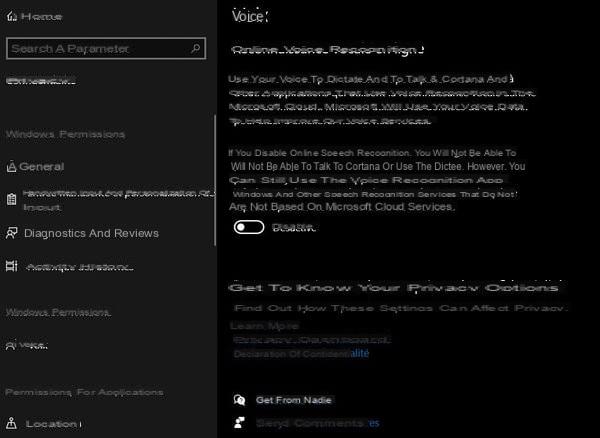
- Para terminar, haga clic derecho en la barra de tareas y desmarque la opción Mostrar el botón Cortana en el menú contextual.
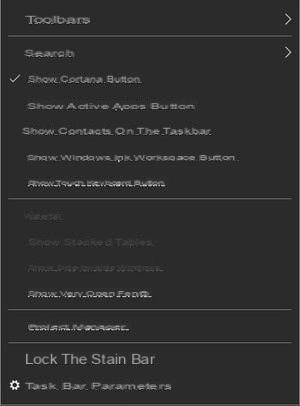
Después de completar todos estos pasos, Cortana se ocultará y ya no te molestará. El asistente no se desinstalará, solo dejará de funcionar.
¿Cómo desactivo Cortana por completo con el Editor del registro?
Si desea una solución más drástica, rápida pero más arriesgada, puede pasar por el Editor del Registro. Tenga cuidado, esta manipulación no se recomienda si es nuevo en computadoras.
- En el Menú de inicio, navegue hasta la sección Herramientas administrativas de Windows. Expanda y haga clic en el acceso directo Editor de registro.
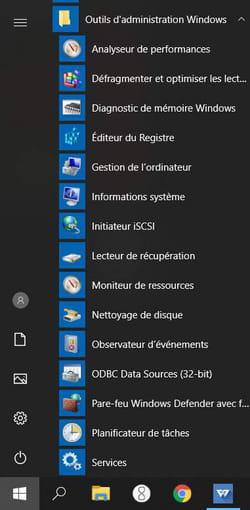
- Si no puede encontrar el icono, ingrese los términos Regedit.exe en el cuadro de búsqueda de Windows y luego haga clic enIcono de acceso directo.
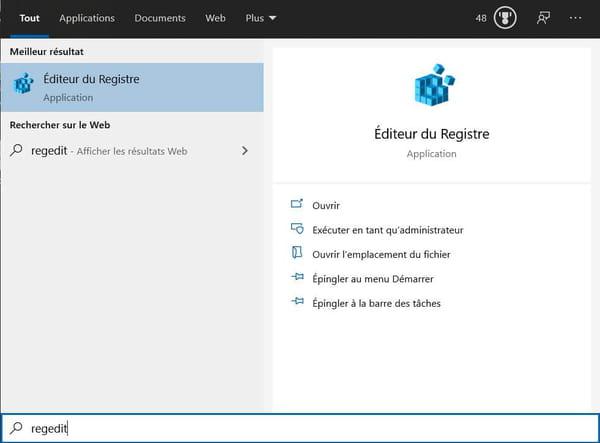
- En la ventana del editor, navegue por el árbol hasta el directorio HKEY_LOCAL_MACHINESOFTWAREPoliciesMicrosoftWindows y luego verifique si contiene una carpeta llamada Búsqueda de Windows.
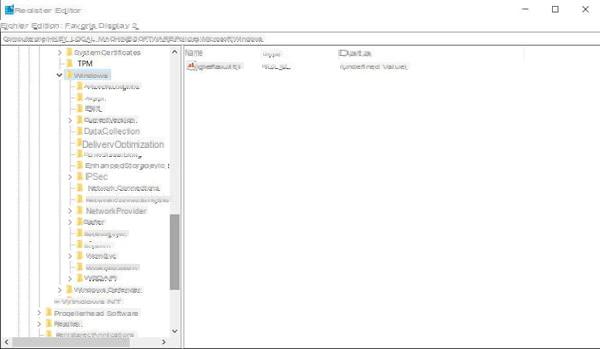
Si la carpeta de búsqueda de Windows no existe
- Haga clic derecho en la carpeta de Windows. En el menú contextual, seleccione nueva, puis clave.

- Cambie el nombre de la nueva tecla de búsqueda de Windows.
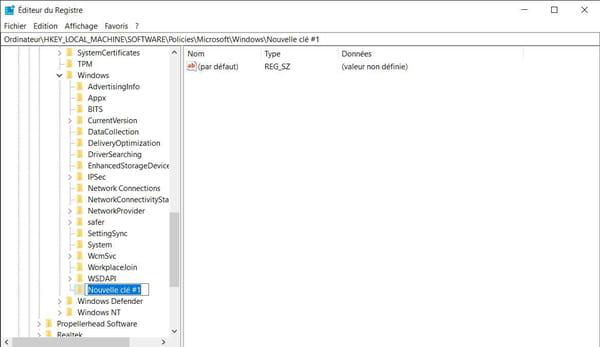
- Haga clic con el botón derecho en la carpeta de claves de búsqueda de Windows que creó. En el menú contextual, seleccione Nouveau puis Valeur DWord 32 bits.
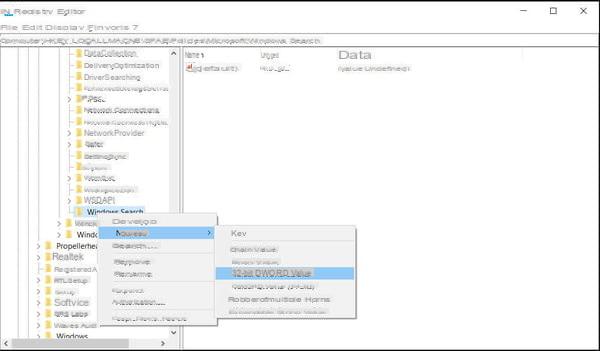
- Ingrese AllowCortana como el nombre de este nuevo valor.
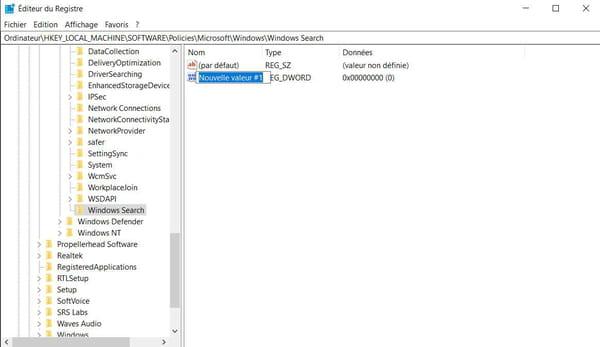
- Cierre el Editor del Registro, luego reinicie su computadora.
Si existe la carpeta de búsqueda de Windows
- Haga clic derecho en el valor AllowCortana y luego haga clic en cambio.
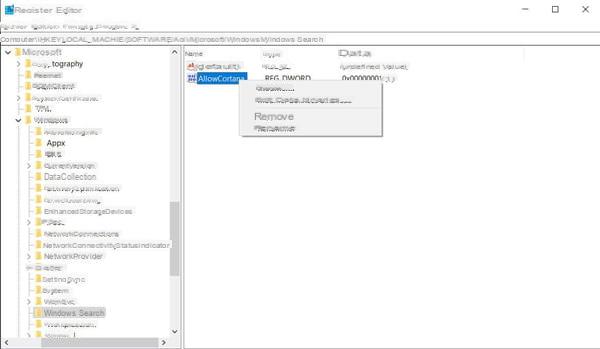
- Introduzca 0 en el campo Información del valor. Luego haga clic en OK.
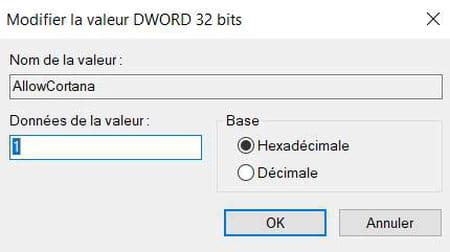
- Cierre el Editor del Registro y luego reinicie su computadora.
En cualquier caso, Cortana se desactivará por completo después de reiniciar y ya no aparecerá. Sin embargo, siempre permanece instalado.
Cómo apagar Cortana con Windows 10
Resumen A través de la configuración de Windows 10 Con Cortana Registry Editor, es el asistente virtual "inteligente" de Microsoft. Al igual que Siri de Apple y el Asistente de Google, apareció por primera vez ...


























